Phoca Documentation - ab Joomla 4 - Template Override
Phoca Documentation ist keine Komponente mehr, sondern ab Version Joomla! 4 ein Template Override.
Einige Vorteile wie die Möglichkeit, Parameter zu installieren oder zu verwenden, gehen verloren, aber auf der anderen Seite bringt es Vorteile. Vor allem im Bereich SEF (SEO). Während sich die Komponente zu einem Template-Override verändert hat, bleiben die Module und Plugins von Phoca Documentation dieselben. Sie können also installiert werden, und wenn das Template Override Parameter benötigt, werden diese im Modul gespeichert - im Phoca Documentation Category Modul.
Wie installiert man Phoca Documentation in Joomla 4
1) Laden Sie das Template Override Paket von der Phoca Documentation Downloadseite herunter.
2) Entpacken Sie dieses Paket. In dem Paket befinden sich zwei Verzeichnisse
- copy_to_MEDIA - öffnen Sie einfach dieses Verzeichnis und kopieren Sie das Unterverzeichnis "com_phocadocumentation" in Ihr Joomla Verzeichnis "media".
- copy_to_TEMPLATES-YOURTEMPLATE - öffnen Sie einfach dieses Verzeichnis und kopieren Sie das Unterverzeichnis "html" in Ihr Joomla Template Verzeichnis (z.B. in das Verzeichnis "templates/cassiopeia").
Ihre Ordnerstruktur wird wie folgt aussehen:
- Joomla root folder
+- media
+- com_phocadocumentation
+- css
+- images
+- templates
+- cassiopeia
+- html
+- com_content
+- categories
+- category
Wir haben jetzt die erforderlichen Stile in das Medienverzeichnis und die Template Override Dateien in das aktive Template hochgeladen.
3) Wenn wir bereits einige Kategorien und Artikel in Joomla haben, können wir beginnen Phoca Documentation zu nutzen. Wir werden einen Menüeintrag zu Phoca Documentation Categories View im Beiträge Menütyp erstellen:
Gehen Sie zu: Joomla Administration - Menüs - z.B. Main Menu - erstellen Sie einen neuen Menüeintrag (klicken Sie auf den Neu Button) - Legen Sie den Titel fest und wählen Sie den "Menüeintragstyp" aus: "Beiträge - Phoca Documentation Categories View".
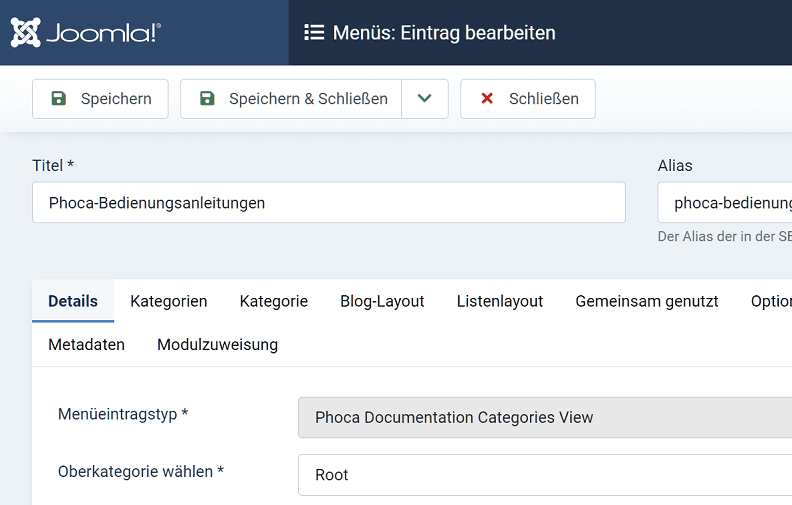
Vor dem Speichern müssen Sie noch das richtige Layout wählen. In unserem Fall ist dies das "documentation" Layout. Layout-Einstellungen finden Sie im "Optionen" Tab.
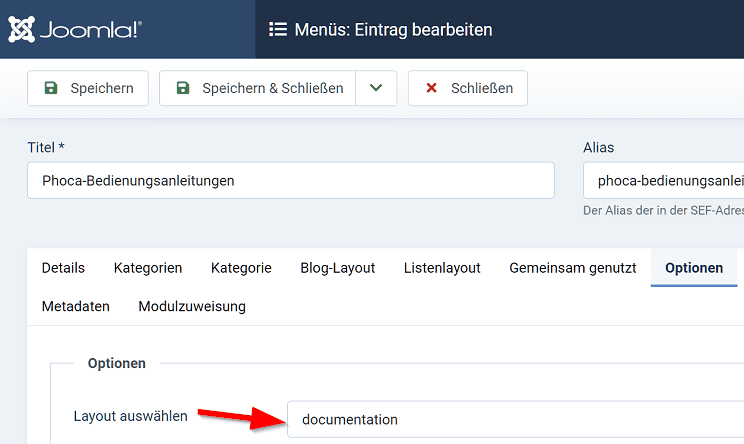
Klicken Sie jetzt den Speichern & Schließen Button, um den Menüeitrag zu speichern. Sie sollten jetzt die Joomla Kategorienansicht im Frontend im Phoca Documentation Stil sehen.
4) Installieren Sie das Phoca Documentation Category Modul und das Phoca Documentation Navigation Plugin, falls Sie diese Erweiterungen nutzen möchten.
Weil Phoca Documentation keine Komponente mehr ist, kann es keine eigenen Parameter mehr speichern. Deshalb können einige Parameter im Phoca Documentation Category Modul gespeichert werden, zum Beispiel:
Kategorien ausblenden (Template Override) (Erweiterungen --> Site Module --> Phoca Documentation Category Modul --> Modul Tab --> Template Override Optionen) - Hier können Sie die Anzeige von ausgewählten Kategorien in der Kategorieliste ausblenden. Tragen Sie die IDs der Kategorien, die nicht angezeigt werden sollen, mit Komma getrennt und ohne Leerzeichen in das Feld ein.



